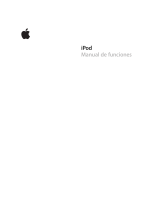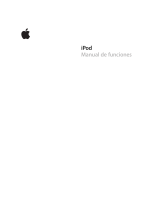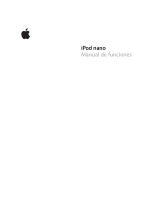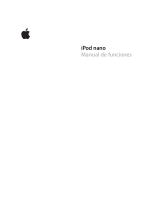La página se está cargando...

iPod photo
Manual
del usuario

2
Contenido
3
Inicio rápido
5
Requisitos para utilizar el iPod photo
9
Cómo configurar el iPod photo para reproducir música
15
Utilización del iPod photo
15
Cómo usar los controles del iPod photo
24
Cómo conectar y desconectar el iPod photo
29
Cómo organizar y transferir música
38
Cómo transferir y visualizar fotografías digitales
50
Cómo definir los ajustes del iPod photo
55
Cómo usar las funciones adicionales del iPod photo
61
Cómo cargar la batería del iPod photo
64
Accesorios del iPod photo
68
Consejos y solución de problemas
77
Más información, servicio técnico y soporte
79
Seguridad y limpieza

3
1
Inicio rápido
Enhorabuena por la adquisición de su nuevo
iPod photo. En este capítulo aprenderá a utilizar
el iPod photo de forma rápida y sencilla.
El iPod photo es totalmente compatible con su ordenador. Con él podrá importar y
organizar canciones y fotografías en su ordenador y, posteriormente, transferirlas al
iPod photo para escucharlas o verlas vaya a donde vaya.

4
Inicio rápido
Cómo aprender a utilizar el iPod photo
Este capítulo explica de forma breve cómo configurar el iPod photo y cómo empezar
a utilizarlo para escuchar música. Para obtener más información acerca de cómo
reproducir música en el iPod photo y utilizar otras funciones, consulte el apartado
“Utilización del iPod photo” en la página 15.
Características del iPod photo
El iPod photo es un reproductor de música y muchas cosas más. Con el iPod photo
podrá hacer lo siguiente:
•
Almacenar miles de canciones de su colección de CD o música digital para escucharlas
vaya a donde vaya.
•
Almacenar miles de fotografías digitales, ya sea para tener una copia de seguridad
de ellas o para poder verlas vaya a donde vaya.
•
Conectar el iPod photo a un televisor para visualizar sus fotos en forma de pase
de diapositivas con música.
•
Escuchar audiolibros adquiridos en la tienda iTunes Music Store o en audible.com.
•
Organizar su música en listas de reproducción “On-The-Go”.
•
Guardar archivos u otro tipo de datos (o bien crear copias de seguridad de ellos)
usando el iPod photo como disco rígido externo.
•
Modificar los ajustes del ecualizador para que la música suene mejor.
•
Almacenar los contactos, los calendarios y las listas de tareas del ordenador
y sincronizarlos.
•
Guardar notas de texto.
•
Activar una alarma.

Inicio rápido
5
•
Grabar notas de voz usando un micrófono opcional.
•
Guardar fotos digitales usando un lector de tarjetas fotográficas opcional.
•
Jugar, y muchas más cosas.
Para adquirir un micrófono, un lector de tarjetas fotográficas y otros accesorios
del iPod photo, visite www.apple.com/store.
Requisitos para utilizar el iPod photo
Para usar el iPod photo con un Macintosh, se necesita:
•
Un ordenador Macintosh con un puerto FireWire o un puerto USB 2.0 de alta
potencia integrado.
•
El sistema Mac OS X 10.2.8 o una versión posterior.
Se recomienda utilizar la versión 10.3.4 o posterior del Mac OS X (versión mínima
requerida si se usa el iPod photo con USB 2.0).
•
iTunes 4.7 o posterior (la aplicación iTunes se incluye en el CD del iPod).
Para asegurarse de que dispone de la última versión de iTunes, vaya a:
www.apple.com/es/itunes.
Puerto FireWire 400
de 6 patillas
Puerto USB 2.0 de alta potencia
(con Mac OS 10.3.4 o posterior)

6
Inicio rápido
•
El software del iPod (incluido en el CD del iPod).
•
iPhoto 4.0.3 o una versión posterior (recomendable para realizar la transferencia
de fotos y álbumes al iPod photo).
Nota:
Puede que la aplicación iPhoto ya esté instalada en su Mac. Puede comprobarlo
en la carpeta Aplicaciones. iPhoto también forma parte de un paquete de aplicaciones
llamado iLife, que puede adquirir en la página web www.apple.com/es/ilife. Si dispone
de iPhoto 4, puede actualizar esta aplicación a la versión más reciente seleccionando
menú Apple (
) > “Actualización de software”. Este software es opcional. El iPod photo
también permite importar fotos digitales desde carpetas del disco rígido del ordenador.
Para usar el iPod photo con un PC con Windows, se necesita:
•
Un PC con Windows y con un procesador de 500 MHz o superior.
•
Windows 2000 con el Service Pack 4 o posterior, o bien Windows XP Home
o Professional con el Service Pack 2 o posterior.
•
Un puerto FireWire integrado o una tarjeta FireWire instalada, o bien un puerto
USB 2.0 de alta potencia integrado o una tarjeta USB 2.0 de alta potencia instalada.

Inicio rápido
7
•
iTunes 4.7 o posterior (la aplicación iTunes se incluye en el CD del iPod).
Para asegurarse de que dispone de la última versión de iTunes, vaya a:
www.apple.com/es/itunes.
Nota:
El iPod photo puede importar automáticamente colecciones de fotos de Adobe
Photoshop Album 1.0 o posterior, o bien de Adobe Photoshop Elements 3.0 o posterior
(software disponible en www.adobe.com). Este software es opcional. El iPod photo
también permite importar fotos digitales desde carpetas del disco rígido del ordenador.
Puerto USB 2.0
de alta potencia
Puerto FireWire 400
de 6 patillas (IEEE 1394)
Puerto FireWire 400 de
4 patillas (con adaptador opcional)

8
Inicio rápido
El iPod photo incluye los componentes siguientes:
Nota:
También se incluye una funda de transporte iPod Carrying Case (no se muestra
en la ilustración).
Auriculares Apple EarphonesCable AV del iPod photo
Cable de conexión de iPod Dock Connector
a FireWire
Adaptador de corriente
iPod Power Adapter
Cable de conexión de iPod Dock Connector
a USB 2.0
iPod photo
Base de conexión
iPod photo Dock

Inicio rápido
9
Cómo configurar el iPod photo para reproducir música
Para configurar el iPod photo, debe cargar la batería, instalar el software del CD del
iPod e importar las canciones de su colección de discos CD o de la tienda de música
iTunes Music Store (actualmente sólo disponible en algunos países) a su ordenador.
A continuación, podrá transferir las canciones al iPod photo para escucharlas vaya a
donde vaya.
Para importar y visualizar fotos en el iPod photo, siga las instrucciones de configuración
del iPod photo que aparecen en este capítulo y, a continuación, consulte el apartado
“Cómo transferir y visualizar fotografías digitales” en la página 38.
Paso 1: Cargue la batería
C
onecte el iPod photo al adaptador de corriente iPod Power Adapter mediante el cable
de conexión de iPod Dock Connector a FireWire. La batería incorporada alcanzará el
80% de la carga en aproximadamente tres horas y se cargará por completo tras unas
cinco horas.

10
Inicio rápido
Paso 2: Instale el software
Introduzca el CD del iPod en el ordenador e instale iTunes y el software del iPod.
Paso 3: Importe música al ordenador
Realice este paso si todavía no ha transferido música a su ordenador. Puede importar
las canciones de sus discos CD de audio o, si dispone de una conexión a Internet,
también puede comprar música en Internet y descargarla en el ordenador a través de
la tienda de música iTunes Music Store. Puede elegir entre miles y miles de canciones
y escuchar un fragmento de 30 segundos de los temas que desee.
Cable de conexión de iPod Dock Connector a FireWire

Inicio rápido
11
Para importar música al ordenador desde un CD de audio:
1
Introduzca un CD en su ordenador; iTunes lo abrirá automáticamente y se seleccionará
el CD de la lista Fuente de iTunes.
2
Elimine la marca de selección de las canciones que no desee transferir y haga clic
en Importar.
3
Repita esta operación con todos los CD que desee importar.
Para adquirir música por Internet:
1
Abra iTunes y haga clic en Music Store en la lista Fuente.
2
Haga clic en el botón Cuenta y siga las instrucciones que aparecen en pantalla para
configurar una cuenta o introducir la información de su cuenta Apple o AOL (America
Online) actual.
Paso 4: Conecte el iPod photo y transfiera música
Conecte el iPod photo a su ordenador utilizando uno de los dos cables incluidos.
Compruebe que los dos conectores del cable están correctamente orientados,
ya que sólo pueden acoplarse en una orientación determinada.
Si tiene un Mac o un PC con Windows con un puerto FireWire 400 de 6 patillas,
puede
utilizar el cable de conexión de iPod Dock Connector a FireWire.
Si su ordenador posee un puerto USB 2.0 de alta potencia,
puede utilizar también
el cable de conexión de iPod Dock Connector a USB 2.0.
También puede utilizar la base de conexión iPod photo Dock. Para ello, consulte
la página 27.

12
Inicio rápido
Para transferir canciones al iPod photo:
Al conectar el iPod photo al ordenador, la aplicación iTunes se abre automáticamente
y transfiere las canciones y las listas de reproducción de su biblioteca de música al
iPod photo.
Nota:
Asegúrese de haber cargado la batería del iPod photo mediante el adaptador de
corriente iPod Power Adapter antes de iniciar la transferencia de canciones. Consulte
el apartado “Cómo cargar la batería del iPod photo” en la página 61 para obtener más
información.
Si va a realizar la conexión mediante un puerto FireWire 400,
utilice el cable de conexión de iPod Dock Connector a FireWire.
Si lo hace mediante un puerto USB 2.0 de alta potencia, utilice
el cable de conexión de iPod Dock Connector a USB 2.0.

Inicio rápido
13
Si su PC con Windows no incorpora un puerto FireWire 400 de 6 patillas (IEEE 1394) ni un
puerto USB 2.0 de alta potencia,
existen otras formas de conectar el iPod photo:
•
Adquiera una tarjeta FireWire o USB 2.0 e instálela en el ordenador.
•
O bien, si su ordenador posee un puerto FireWire de 4 patillas, puede utilizar un
adaptador FireWire de 6 a 4 patillas (opcional).
Nota:
No obstante, no podrá recargar el iPod photo a través del ordenador mediante
el puerto FireWire de 4 patillas.
Paso 5: Escuche música
Una vez finalizada la transferencia de canciones, aparece el siguiente mensaje en la
pantalla del iPod photo: “Listo para desconectar”. Presione el conector del Dock por
ambos lados para desconectar el cable del iPod photo.
A continuación, utilice la rueda pulsable y el botón de selección para buscar una
canción. Pulse el botón de reproducción o el de selección y disfrute de la música.

15
1
Utilización del iPod photo
En esta sección, encontrará información acerca
de cómo usar los controles del iPod photo, cómo
transferir música, cómo transferir y visualizar fotos,
cómo recargar la batería y cómo beneficiarse de
las demás prestaciones que le ofrece el iPod photo.
Cómo usar los controles del iPod photo
Pulse cualquier botón para encender el iPod photo. Aparecerá el menú principal.

16
Utilización del iPod photo
Mediante la rueda pulsable y el botón de selección puede navegar por los menús
en pantalla, reproducir canciones, modificar los ajustes y ver distintas informaciones.
Deslice el pulgar suavemente por la rueda pulsable para resaltar una opción de menú.
Pulse el botón de selección para seleccionar dicha opción. Pulse el botón de menú de
la rueda pulsable para volver al menú anterior.
Puerto del mando
a distancia iPod Remote
Botón de menú
Botón de
rebobinado/
anterior
Rueda pulsable
Auriculares
Apple Earphones
Puerto del conector
del Dock
Botón de selección
Botón de avance
rápido/siguiente
Botón de
reproducción/pausa
Puerto de auriculares y AV Interruptor de
bloqueo (Hold)

Utilización del iPod photo
17
Controles del iPod photo
Cómo reiniciar el iPod photo
(sólo para solucionar problemas)
Ajuste el interruptor de bloqueo (Hold) en la
posición de bloqueado y, después, vuelva
a desbloquearlo. A continuación, mantenga
pulsados los botones de menú y de selección
simultáneamente durante unos 6 segundos
hasta que aparezca el logotipo de Apple.
Cómo encender el iPod photo
Pulse cualquier botón.
Cómo apagar el iPod photo
Mantenga pulsado el botón de reproducción/pausa.
Cómo encender y apagar la luz
de retroiluminación
Mantenga pulsado el botón de menú o seleccione
Luz en el menú principal.
Cómo elegir un elemento del menú
Deslice el pulgar suavemente por la rueda pulsable
para desplazarse hasta la opción que desee y,
a continuación, pulse el botón de selección.
Cómo retroceder al menú anterior
Pulse el botón de menú.
Cómo buscar una canción
Seleccione Música en el menú principal.
Cómo reproducir una canción
Destaque la canción y pulse el botón de
selección o el botón de reproducción/pausa.
El iPod photo debe ser expulsado del ordenador
para poder reproducir música.
Cómo reproducir todas las canciones
de una lista
Destaque el título de la lista (por ejemplo, el
título de un álbum o de una lista de reproduc-
ción) y pulse el botón de reproducción/pausa.
Cómo ajustar el volumen
En la pantalla Ahora suena, utilice la rueda
pulsable. También puede utilizar el mando a
distancia iPod Remote opcional (disponible en
www.apple.com/store) desde cualquier pantalla.

18
Utilización del iPod photo
Cómo detener la reproducción
de una canción
Pulse el botón de reproducción/pausa cuando
no haya ninguna canción o lista de reproducción
resaltada.
Cómo desactivar los botones del iPod photo
(para evitar pulsarlos accidentalmente)
Coloque el interruptor de bloqueo Hold en la
posición de bloqueado (verá un pequeña banda
de color naranja).
Cómo ir a cualquier punto de una canción
En la pantalla Ahora suena, pulse el botón de selec-
ción para que aparezca la barra de desplazamiento
(si hay una ilustración del álbum, púlselo de nuevo)
y desplácese a cualquier punto de la canción.
Cómo pasar a la canción siguiente
Pulse el botón de avance rápido/siguiente.
Cómo volver a escuchar una canción
Pulse el botón de rebobinado/anterior.
Cómo escuchar la canción anterior
Pulse el botón de rebobinado/anterior dos veces.
Cómo avanzar rápidamente una canción
Mantenga pulsado el botón de avance rápido/
siguiente.
Cómo rebobinar una canción
Mantenga pulsado el botón de rebobinado/
anterior.
Controles del iPod photo

Utilización del iPod photo
19
Cómo desplazarse por las fotos
Si está visualizando una foto en la pantalla del
iPod photo, use la rueda pulsable para avanzar
o retroceder por las fotos.
Cómo ir a la siguiente o a la anterior
pantalla de visualización de fotos
Si está visualizando una foto en la pantalla del
iPod photo, pulse el botón de avance rápido/
siguiente o de rebobinado/anterior.
Cómo iniciar un pase de diapositivas
de las fotos
Seleccione cualquier fotografía o álbum y pulse
el botón de reproducción, o bien seleccione cual-
quier foto a pantalla completa y pulse el botón
de selección.
Cómo pasar a la siguiente foto de un
pase de diapositivas o volver a la anterior
Pulse el botón de avance rápido/siguiente
o de rebobinado/anterior.
Controles del iPod photo

20
Utilización del iPod photo
Cómo desactivar los botones del iPod photo utilizando
el interruptor de bloqueo Hold
Si lleva el iPod photo en el bolsillo y no desea que se encienda o se pulsen los botones
accidentalmente, puede bloquearlos.
n
Coloque el interruptor Hold en la posición de bloqueo.
Para desactivar los botones del iPod ph
desplace el interruptor hacia el centro
(de manera que se vea una banda
de color naranja).

Utilización del iPod photo
21
Cómo crear listas de reproducción en el iPod photo
Puede ajustar el iPod photo de manera que reproduzca una serie de canciones en un
orden determinado. Cuando cree una lista de canciones en el iPod photo, las canciones
aparecerán en una lista de reproducción llamada “On-The-Go”.
Para crear una lista de reproducción “On-The-Go”:
1
Destaque una canción y mantenga pulsado el botón de selección hasta que el título
de la canción parpadee.
2
Repita el paso 1 para todas las canciones que desee añadir.
3
Seleccione Música > Listas Reproducción > “On-The-Go” para ver la lista de canciones.
También puede incluir listas enteras de canciones a la vez. Por ejemplo, para incluir un
álbum, destaque su título y mantenga pulsado el botón de selección hasta que el título
parpadee.
Para reproducir canciones de la lista de reproducción “On-The-Go”:
n
Seleccione Música > Listas Reproducción > “On-The-Go” y seleccione una canción.
Para eliminar una canción de la lista de reproducción “On-The-Go”:
n
Destaque una canción de la lista y mantenga pulsado el botón de selección hasta
que el título de la canción parpadee.
Para borrar toda la lista de reproducción “On-The-Go”:
n
Seleccione Música > Listas Reproducción > “On-The-Go” > Eliminar Lista.

22
Utilización del iPod photo
Para guardar listas de reproducción “On-The-Go” en el iPod photo:
n
Seleccione Música > Listas Reproducción > “On-The-Go” > Guardar Lista > Guardar Lista.
La primera lista de reproducción se guarda con el nombre “Lista nueva 1” en el menú
Listas Reproducción y la lista “On-The-Go” se vacía. Podrá guardar todas las listas de
reproducción “On-The-Go” que desee.
Para transferir listas de reproducción “On-The-Go” al ordenador:
n
Si el iPod photo está configurado para transferir canciones automáticamente (consulte
la página 34) y usted crea una lista de reproducción “On-The-Go”, esta lista se transfe-
rirá de manera automática a iTunes cuando conecte el iPod photo al ordenador. La
nueva lista de reproducción “On-The-Go” aparecerá en la lista Fuente de iTunes. Puede
renombrar o eliminar las listas de reproducción que haya creado en el iPod photo del
mismo modo que con las listas de iTunes.
Cómo puntuar las canciones
Puede asignar una puntuación (de 1 a 5 estrellas) a las canciones para indicar si le
gustan más o menos. Estas puntuaciones pueden luego utilizarse para crear listas de
reproducción automáticas en iTunes (consulte “Acerca de las listas de reproducción
inteligentes” en la página 33).
Para puntuar una canción:
1
Empiece a reproducir la canción.
2
Desde la pantalla Ahora suena, pulse el botón de selección dos o tres veces hasta
que aparezca la pantalla con las puntuaciones (en la que se muestran puntos, estrellas
o una combinación de ambos símbolos).
3
Utilice la rueda pulsable para seleccionar una puntuación.

Utilización del iPod photo
23
Cómo visualizar las ilustraciones de los álbumes en el iPod photo
Puede configurar iTunes para que se puedan visualizar en el iPod photo las ilustra-
ciones de los álbumes de música.
Para configurar iTunes de manera que se puedan visualizar en el iPod photo
las ilustraciones de los álbumes:
1
Seleccione el iPod photo en la lista Fuente de iTunes y haga clic en el botón Opciones.
2
Seleccione “Mostrar la ilustración del álbum en el iPod”.
Para ver las ilustraciones de los álbumes en el iPod photo:
1
Reproduzca una canción cuyo álbum tenga alguna ilustración.
2
En la pantalla Ahora suena, pulse el botón de selección. Si no ve la ilustración, puede ser
por dos motivos: o bien el álbum de dicha canción no contiene ilustraciones, o bien debe
configurar iTunes para que se puedan visualizar las ilustraciones de los álbumes en el
iPod photo (véase más arriba).
Para obtener más información acerca de las ilustraciones de los álbumes, abra iTunes
y seleccione Ayuda > “Ayuda iTunes y Music Store”.
Botón Opciones

24
Utilización del iPod photo
Cómo conectar y desconectar el iPod photo
El iPod photo se conecta al ordenador para transferir música y fotografías, y, en la
mayoría de casos, para cargar la batería.
•
Si tiene un Mac o un PC con Windows con un puerto FireWire de 6 patillas
, puede
conectar el iPod photo con el cable de conexión de iPod Dock Connector a
FireWire incluido.
•
Si su ordenador posee un puerto USB 2.0 de alta potencia,
puede conectarlo también
con el cable de conexión de iPod Dock Connector a USB 2.0 incluido (consulte la
página 11 para ver las ilustraciones y obtener más información).
Para conectar el iPod photo al ordenador:
n
Conecte el cable adecuado a un puerto FireWire o a un puerto USB 2.0 de alta potencia
del ordenador, y conecte el otro extremo al iPod photo. Compruebe que los conec-
tores del cable están correctamente orientados, ya que sólo pueden acoplarse en una
orientación determinada.
n
O bien, si dispone de una base de conexión iPod photo Dock (consulte la página 27),
conecte el cable adecuado a un puerto FireWire o a un puerto USB 2.0 de alta potencia
del ordenador y conecte el otro extremo a la base de conexión. A continuación, ponga
el iPod photo en la base de conexión.
Por omisión, el iPod photo importa canciones de forma automática al conectarlo
al ordenador. Una vez finalizada la transferencia automática, puede desconectar
el iPod photo.

Utilización del iPod photo
25
Cómo desconectar el iPod photo
No conviene desconectar el iPod photo mientras se lleva a cabo la transferencia de
música. Cuando pueda hacerlo, aparecerá un mensaje en la pantalla del iPod photo.
Si ajusta el iPod photo para que transfiera las canciones manualmente (consulte
la página 35) o si desea configurarlo para usarlo como disco rígido (consulte la
página 55), deberá expulsar el iPod photo antes de desconectarlo.
Si aparece el menú principal o
el icono de una batería de gran
tamaño en la pantalla, podrá
desconectar el iPod photo del
ordenador.
Si ve este mensaje,
deberá expulsar el
iPod photo antes
de desconectarlo
del ordenador.

26
Utilización del iPod photo
Para expulsar el iPod photo:
n
Haga clic en el botón de expulsión ( ) situado junto al iPod photo en la lista
Fuente de iTunes.
Si utiliza un Mac,
también puede expulsar el iPod photo arrastrando su icono desde
el escritorio hasta la Papelera.
Si utiliza un PC con Windows,
puede expulsar el iPod photo haciendo clic en el icono
“Quitar hardware con seguridad” situado en la bandeja del sistema de Windows y
seleccionando el iPod photo.
Para desconectar el iPod photo:
•
Si el iPod photo está conectado mediante un cable del iPod photo,
presione el conector
del Dock por ambos lados para desconectar el cable del iPod photo.
• Si el iPod photo está en el Dock, sólo tiene que quitarlo.
Importante: No desconecte el iPod photo si ve el mensaje “No desconectar”, ya que
los archivos del iPod photo podrían verse dañados. Si aparece dicho mensaje, deberá
expulsar el iPod photo antes de desconectarlo del ordenador.

Utilización del iPod photo 27
Conexión del iPod photo mediante la base de conexión
iPod photo Dock
La base de conexión iPod photo Dock permite mantener el iPod photo en posición vertical
mientras se carga o transfiere música. Conecte el Dock al ordenador utilizando el mismo
cable que utiliza con el iPod photo o conéctelo a una toma de corriente utilizando el cable
FireWire y el adaptador de corriente. A continuación, ponga el iPod photo en el Dock.
Nota: Compruebe que los conectores del cable están correctamente orientados,
ya que sólo pueden acoplarse en una orientación determinada.

28 Utilización del iPod photo
La base de conexión Dock
Puerto del conector del Dock Conecte el Dock al ordenador utilizando el cable
USB 2.0 o FireWire incluido o conéctelo al adap-
tador de corriente utilizando el cable FireWire.
Conector del iPod Coloque el iPod photo en el Dock para recargar
la batería, transferir canciones, visualizar fotos y
escuchar música.
Puerto de salida de línea Conecte unos altavoces mediante un cable de
sonido con un miniconector estéreo estándar
de 3,5 milímetros (consulte la página 29). También
puede conectar el cable AV del iPod photo para
ver sus fotos en un televisor (consulte la página 38).
Puerto de salida de S-vídeo Conecte un cable de S-vídeo para ver las fotogra-
fías con una mayor nitidez en un televisor o un
dispositivo de vídeo equipado con una entrada
de S-vídeo (consulte la página 38). Para poder
escuchar sonido al visualizar un pase de diaposi-
tivas, debe usar un cable de audio.
Puerto del conector
del Dock
Conector del iPod
Puerto de
salida de línea
Puerto de salida
de S-vídeo

Utilización del iPod photo 29
Mediante la base de conexión iPod photo Dock, puede escuchar la música del iPod photo
a través de un sistema de altavoces externos o a través de un equipo de música. Para ello,
sólo necesita un cable de audio con un miniconector estéreo estándar de 3,5 milímetros
(muchos altavoces externos incorporan este tipo de conector).
Para reproducir música del iPod photo usando el Dock:
1 Coloque el iPod photo en el Dock.
2 Conecte los altavoces o el equipo estéreo al puerto de salida de línea del Dock
mediante un cable de sonido con un miniconector estéreo de 3,5 milímetros.
3 Use los controles del iPod photo para reproducir una canción.
Cuando el Dock está conectado a una fuente de sonido externa, deben utilizarse
los controles de volumen de dicha fuente para ajustar el volumen.
Cómo organizar y transferir música
Para obtener instrucciones sobre cómo empezar a reproducir música en el iPod photo,
consulte el apartado “Cómo configurar el iPod photo para reproducir música” en la
página 9. Siga leyendo si desea ampliar la información sobre cómo organizar y trans-
ferir música.

30 Utilización del iPod photo
Acerca de iTunes
iTunes es la aplicación de software que se utiliza para gestionar la música en el orde-
nador y transferirla al iPod photo. Al conectar el iPod photo al ordenador, iTunes se
abre automáticamente.
Éstas son algunas de las operaciones que puede realizar con iTunes:
• Adquirir canciones y audiolibros en la tienda de música iTunes Music Store
y descargarlos.
• Escuchar discos CD y música digital.
• Transferir música desde un disco CD a la biblioteca musical para evitar tener que
insertar el CD en la unidad cada vez que desee escucharlo.
• Grabar discos CD (si su ordenador dispone de grabadora de CD).
• Publicar sus listas de reproducción (llamadas “listas iMix”) en la tienda de música
iTunes Music Store.
• Crear listas de reproducción dinámicas (“Sesión Aleatoria”).
• Escuchar emisoras de radio por Internet.
Este manual explica cómo transferir canciones al iPod photo mediante iTunes y cómo
gestionarlas en el iPod photo. Para obtener información sobre el resto de funciones de
iTunes, abra iTunes y seleccione Ayuda > “Ayuda iTunes y Music Store”.

Utilización del iPod photo 31
Acerca de la tienda de música iTunes Music Store
iTunes permite adquirir y descargar canciones, así como escuchar un fragmento de
ellas, a través de la tienda de música iTunes Music Store (disponible sólo en algunos
países), donde podrá escoger entre miles y miles de canciones. Puede utilizar una
cuenta de Apple para comprar canciones en la tienda de música o, si tiene una cuenta
de America Online (AOL), también puede utilizarla.
Para buscar y adquirir música:
1 Abra iTunes y haga clic en Music Store en la lista Fuente.
2 Haga clic en el botón Cuenta y siga las instrucciones que aparecen en pantalla para
configurar una cuenta o introducir la información de su cuenta Apple o AOL.
Sólo puede transferir al iPod photo música comprada con cinco cuentas de Music Store
diferentes.
Para obtener más información sobre la tienda iTunes Music Store, abra iTunes y selec-
cione Ayuda > “Ayuda iTunes y Music Store”.
Formatos de archivos de sonido aceptados por el iPod photo
• AAC (M4A, M4B, M4P) (hasta 320 kbps)
• Apple Lossless (un formato de compresión de alta calidad)
• MP3 (hasta 320 kbps)
• MP3 VBR (Variable Bit Rate)
• WAV
• AA (texto hablado de audible.com, formatos 2, 3 y 4)
• AIFF

32 Utilización del iPod photo
Una canción codificada en el formato Apple Lossless ofrece sonido de calidad CD, pero
ocupa alrededor de la mitad de espacio que una canción codificada en el formato AIFF
o WAV. La misma canción codificada en formato AAC o MP3 ocupa aun menos espacio.
Al importar música de un CD mediante iTunes, las canciones se convierten por omisión
al formato AAC.
Si utiliza iTunes para Windows, puede convertir archivos WMA no protegidos al formato
AAC o MP3, lo que puede resultar de gran utilidad si dispone de una biblioteca musical
codificada en formato WMA. Para obtener más información, abra iTunes y seleccione
Ayuda > “Ayuda iTunes y Music Store”.
El iPod photo no acepta archivos de audio WMA, MPEG Layer 1, MPEG Layer 2 ni el
formato 1 de audible.com.
Acerca de las listas de reproducción
iTunes permite organizar las canciones en listas de reproducción. Por ejemplo, puede
crear una lista de reproducción con las canciones que le gusta escuchar en el gimnasio
o con los temas que desea llevarse a una fiesta.
Con las canciones almacenadas en la biblioteca musical del ordenador puede crear
tantas listas de reproducción como desee. (El hecho de colocar una canción en una
lista no la elimina de la biblioteca.)
Al conectar y actualizar el iPod photo, las listas de reproducción se transfieren
al iPod photo. Para navegar por las listas de reproducción, seleccione Música >
Listas Reproducción en el iPod photo.

Utilización del iPod photo 33
Acerca de las listas de reproducción inteligentes
Con iTunes, puede crear de forma automática listas de reproducción inteligentes
personalizadas a partir de las canciones de la biblioteca musical. Puede crear listas
de reproducción inteligentes que incluyan sólo determinados géneros musicales, las
canciones de un cierto artista o las que cumplan determinados criterios. Por ejemplo,
puede crear una lista de reproducción de un tamaño inferior a 3 gigabytes (GB) y que
sólo contenga canciones con una puntuación superior a 3 estrellas (consulte “Cómo
puntuar las canciones” en la página 22).
Después de crear una lista de reproducción inteligente, ésta incorporará automática-
mente todas las canciones del iPod photo que cumplan los requisitos de dicha lista.
Cómo crear listas de reproducción en el ordenador
Para crear una lista de reproducción:
n
En iTunes, haga clic en el botón Añadir (+), introduzca un nombre para la lista de repro-
ducción y arrastre hasta ella las canciones que desee de la biblioteca o de otra lista de
reproducción.
Para crear una lista de reproducción inteligente:
n
En iTunes, seleccione Archivo > “Nueva lista de reproducción inteligente” y seleccione
los criterios que desee aplicar para crear la lista. Todas las canciones de la biblioteca
que cumplan los requisitos establecidos se añadirán automáticamente a la lista de
reproducción.

34 Utilización del iPod photo
Cómo transferir canciones y listas de reproducción al iPod photo
automáticamente
Por omisión, el iPod photo se actualiza automáticamente al conectarlo al ordenador.
Para transferir música al iPod photo automáticamente:
n
Simplemente conecte el iPod photo a su ordenador utilizando el cable FireWire
o USB 2.0 incluido.
El iPod photo debe estar configurado para transferir música automáticamente.
Para configurar el iPod photo para que la música se transfiera automáticamente:
1 Seleccione el iPod photo en la lista Fuente de iTunes y haga clic en el botón Opciones.
2 Seleccione “Actualizar automáticamente todas las canciones y listas”.
iTunes actualiza la biblioteca musical del iPod photo basándose en las canciones
y listas de reproducción de la biblioteca musical del ordenador: se transfieren al
iPod photo las canciones nuevas y se eliminan del iPod photo las que no están
en el ordenador.
Puede ajustar el iPod photo para que sólo transfiera determinadas canciones de la
biblioteca musical de iTunes. Esta función resulta útil si tiene en el ordenador más
música de la que cabe en el iPod photo.
Botón Opciones

Utilización del iPod photo 35
Para actualizar el iPod photo sólo con determinadas canciones:
1 En iTunes, marque las casillas situadas junto a las canciones que desea transferir
(por omisión aparecen todas marcadas).
2 Seleccione el iPod photo en la lista Fuente de iTunes y haga clic en el botón Opciones.
3 Seleccione “Actualizar sólo las canciones marcadas”.
Para configurar el iPod photo de manera que sólo se actualicen las listas
de reproducción seleccionadas:
1 En iTunes, seleccione el iPod photo en la lista Fuente y haga clic en el botón Opciones.
2 Seleccione “Actualizar automáticamente sólo las listas seleccionadas”.
Cómo transferir canciones y listas de reproducción al iPod photo
manualmente
Puede ajustar el iPod photo para que las canciones se transfieran manualmente,
de modo que usted pueda transferir listas de reproducción y canciones concretas.
Esta función resulta especialmente útil si desea utilizar el iPod photo con más de
un ordenador.
Si está activada la transferencia manual, iTunes no actualizará el iPod photo automáti-
camente al conectarlo al ordenador.
Botón Opciones

36 Utilización del iPod photo
Para configurar el iPod photo de manera que las canciones se transfieran
manualmente:
1 En iTunes, seleccione el iPod photo en la lista Fuente y haga clic en el botón Opciones.
2 Seleccione “Gestionar manualmente las canciones y listas”.
Para transferir una canción o una lista de reproducción al iPod photo manualmente:
n
En iTunes, arrastre una canción o una lista de reproducción al iPod photo en la lista Fuente.
Cómo borrar canciones y listas de reproducción del iPod photo
manualmente
Si ha configurado el iPod photo para transferir canciones manualmente (véase más
arriba), puede borrar canciones y listas de reproducción del iPod photo de una en una.
Las canciones borradas manualmente del iPod photo no se eliminan de la biblioteca
de iTunes.
Para borrar una canción o una lista de reproducción del iPod photo:
1 Seleccione el iPod photo en la lista Fuente de iTunes.
2 Elija una canción o lista y pulse la tecla Suprimir.
Si borra una lista de reproducción, las canciones contenidas en ella seguirán estando
en el iPod photo.
Botón Opciones

Utilización del iPod photo 37
Cómo modificar listas de reproducción en el iPod photo
manualmente
Si ha configurado el iPod photo para transferir canciones manualmente (véase más
arriba), puede crear listas de reproducción nuevas en el iPod photo y añadir canciones
o borrarlas de las listas de reproducción ya existentes en el iPod photo.
Para crear una lista de reproducción nueva en el iPod photo:
1 Seleccione el iPod photo en la lista Fuente de iTunes y haga clic en el botón Añadir (+).
2 Arrastre las canciones que desee a la nueva lista de reproducción.
Para modificar una lista de reproducción del iPod photo:
n
Arrastre una canción a una lista de reproducción del iPod photo para añadir dicha
canción. Seleccione una canción de una lista de reproducción y pulse la tecla Suprimir
de su teclado para borrar la canción.
Cómo reproducir audio con texto hablado
Puede adquirir y descargar audiolibros en la tienda iTunes Music Store (sólo disponible
en algunos países) o en audible.com, y escucharlos en el iPod photo.
Puede usar iTunes para transferir audiolibros al iPod photo del mismo modo que trans-
fiere las canciones.
Si está escuchando un audiolibro en el iPod photo y detiene la reproducción, cuando
la reanude el audiolibro seguirá reproduciéndose a partir del punto en el que lo dejó.
A no ser que esté reproduciendo canciones pertenecientes a listas de reproducción,
el iPod photo no reproduce los audiolibros cuando el modo de reproducción aleatorio
está activado.

38 Utilización del iPod photo
Cómo ajustar la velocidad de lectura
Los audiolibros pueden reproducirse a una velocidad superior o inferior a la normal.
Para ajustar la velocidad de reproducción de un audiolibro:
n
Seleccione Ajustes > Audiolibros.
La modificación de la velocidad de lectura sólo afecta a los audiolibros adquiridos
en la tienda iTunes Music Store o en audible.com.
Cómo saber cuántas canciones y fotografías contiene el iPod photo
Para ver cuántas canciones y fotografías hay almacenadas en el iPod photo, cuánto
espacio de disco queda y otros datos, seleccione Ajustes > “Acerca de” en el menú
principal del iPod photo.
Cómo transferir y visualizar fotografías digitales
Puede importar a su ordenador fotografías digitales desde un cámara digital y, a conti-
nuación, transferirlas al iPod photo para poder verlas. Puede conectar el iPod photo a
un televisor y ver sus fotos en forma de pase de diapositivas con música.
Cómo importar fotos al ordenador
Puede importar fotos desde un cámara digital o desde un lector de tarjetas fotográficas.
Para importar fotos a un Mac mediante iPhoto:
1 Conecte la cámara o el lector de tarjetas al ordenador. Abra iPhoto si no se abre
automáticamente.
2 Haga clic en Importar. Las imágenes de la cámara se importarán a iPhoto.

Utilización del iPod photo 39
Puede importar otro tipo de imágenes digitales a iPhoto, como, por ejemplo, imágenes
descargadas de Internet. Para obtener más información acerca de cómo importar foto-
grafías y otras imágenes, y cómo trabajar con ellas, abra iPhoto y seleccione Ayuda >
Ayuda iPhoto.
iPhoto forma parte del paquete de aplicaciones iLife, que puede adquirir en:
www.apple.com/es/ilife. De todos modos, puede que ya tenga instalada esta aplica-
ción en su Mac (en la carpeta Aplicaciones).
Para importar fotos a un Mac mediante Captura de Imagen:
Si no tiene iPhoto, puede importar fotos con la aplicación Captura de Imagen.
1 Conecte la cámara o el lector de tarjetas al ordenador.
2 Abra Captura de Imagen (dentro de la carpeta Aplicaciones) si no se abre
automáticamente.
3 Haga clic en Descargar Algunos para seleccionar los archivos que desea transferir,
o bien haga clic en Descargar Todos para transferirlos todos.
Para importar fotos a un PC con Windows:
n
Siga las instrucciones que venían con la cámara digital o con la aplicación de fotografía.
Cómo transferir fotos desde el ordenador al iPod photo
Puede transferir las fotos contenidas en una carpeta de su disco rígido. Si tiene un Mac
y la aplicación iPhoto 4.0.3 o posterior, podrá transferir los álbumes de iPhoto automá-
ticamente. Si tiene un PC con Windows y el programa Adobe Photoshop Album 1.0 o
posterior, o bien Adobe Photoshop Elements 3.0 o posterior, podrá transferir sus colec-
ciones de fotos de forma automática.

40 Utilización del iPod photo
En función de la cantidad de fotos que tenga en su fototeca, es posible que la primera
transferencia de fotos que realice al iPod photo requiera bastante tiempo (probable-
mente más de una hora).
Para transferir fotos de un Mac al iPod photo mediante iPhoto:
1 Abra iTunes y seleccione el iPod photo en la lista Fuente de iTunes. A continuación,
haga clic en el botón Opciones.
2 Haga clic en Fotos y seleccione la opción “Sincronizar fotos de”. A continuación, selec-
cione iPhoto en el menú local.
3 Si desea importar todas sus fotos, seleccione la opción “Copiar todas las fotos”. Si, en
cambio, sólo desea importar fotos de determinados álbumes de iPhoto, seleccione la
opción “Copiar sólo los álbumes seleccionados” y seleccione los álbumes o las colec-
ciones que desee.
Siempre que conecte el iPod photo a su ordenador, se transferirán las fotos
automáticamente.
Botón Opciones

Utilización del iPod photo 41
Para transferir fotos de un PC con Windows al iPod photo mediante Photoshop
Album o Photoshop Elements:
1 Abra iTunes y seleccione el iPod photo en la lista Fuente de iTunes. A continuación,
haga clic en el botón Opciones.
2 Haga clic en Fotos y seleccione la opción “Sincronizar fotos de”. A continuación, selec-
cione Photoshop Album o Photoshop Elements en el menú local.
3 Si desea importar todas sus fotos, seleccione la opción “Copiar todas las fotos”. Si, en
cambio, sólo desea importar fotos de determinadas colecciones de Photoshop Album
o Photoshop Elements, seleccione la opción “Copiar sólo los álbumes seleccionados” y
seleccione los álbumes o las colecciones que desee.
Nota: Algunas versiones de Photoshop Album y Photoshop Elements no admiten
la importación de colecciones. De todos modos, puede utilizar estas versiones para
transferir todas sus fotos.
Siempre que conecte el iPod photo a su ordenador, se transferirán las fotos
automáticamente.
Botón Opciones

42 Utilización del iPod photo
Para transferir fotos desde una carpeta del disco rígido al iPod photo:
1 Arrastre las imágenes de desee transferir a una carpeta de su ordenador.
Si desea que las imágenes aparezcan en el iPod photo en álbumes de fotos distintos,
cree varias carpetas dentro de la carpeta principal y distribuya las imágenes en dichas
carpetas.
2 Abra iTunes y seleccione el iPod photo en la lista Fuente de iTunes. A continuación,
haga clic en el botón Opciones.
3 Haga clic en Fotos y seleccione la opción “Sincronizar fotos de”.
4 Seleccione la opción Seleccionar Carpeta en el menú local y elija la carpeta que
contiene las imágenes.
Para transferir archivos de imagen de máxima resolución:
Al transferir fotos al iPod photo, iTunes las optimiza para poder visualizarlas correcta-
mente. Por omisión, los archivos de imagen de máxima resolución no se transfieren.
La transferencia de las fotos de máxima resolución es útil si desea guardarlas o trasla-
darlas a otro ordenador, pero no es necesaria para verlas con la máxima calidad en el
iPod photo.
Botón Opciones

Utilización del iPod photo 43
1 Abra iTunes y seleccione el iPod photo en la lista Fuente de iTunes. A continuación,
haga clic en el botón Opciones.
2 Haga clic en Fotos y seleccione la opción “Incluir fotos de máxima resolución”.
iTunes copiará las versiones de máxima resolución de las fotos en la carpeta Photos
del iPod photo. Para abrir la carpeta Photos, deberá activar el uso del iPod photo como
disco rígido (consulte la página 55).
Visualización de fotografías
Puede visualizar sus fotos en el iPod photo manualmente o como pase de diapositivas.
Puede conectar el iPod photo a un televisor y ver sus fotos en forma de pase de diapo-
sitivas con música.
Para visualizar fotos en el iPod photo:
1 En el iPod photo, seleccione Fotos > Fototeca, o bien seleccione Fotos y, a continua-
ción, seleccione un álbum de fotos para ver únicamente las fotos de dicho álbum.
2 Destaque la foto que desee y pulse el botón de selección para verla a pantalla completa.
Si está visualizando una foto en la pantalla del iPod photo, use la rueda pulsable para
desplazarse por las fotos. Use el botón de avance rápido/siguiente y el de rebobinado/
anterior para ver la siguiente o la anterior pantalla de fotos.
Botón Opciones

44 Utilización del iPod photo
Visualización de pases de diapositivas
Puede ver un pase de diapositivas de sus fotos, acompañado de la música y las transi-
ciones que elija, en el iPod photo o en un televisor.
Para configurar los ajustes de los pases de diapositivas:
n
Seleccione Fotos > Ajustes Diapositivas y, a continuación, siga las siguientes
instrucciones:
• Para que los pases de diapositivas se visualicen en el iPod photo, seleccione
Salida TV > Preguntar o Salida TV > Desactivado.
• Para que los pases de diapositivas se visualicen en un televisor, seleccione
Salida TV > Preguntar o Salida TV > Activado.
Si elige la opción Preguntar, cada vez que reproduzca un pase de diapositivas, el
iPod photo le ofrecerá la oportunidad de mostrarlo en un televisor o en la pantalla
del iPod photo.
• Para ajustar la duración de cada diapositiva en la pantalla antes de pasar a la
siguiente, seleccione “Tiempo por diapositiva” y especifique un intervalo de tiempo.
• Para configurar la música que se reproducirá durante los pases de diapositivas,
seleccione Música y elija una lista de reproducción. Si está usando iPhoto, puede
seleccionar De iPhoto para copiar los ajustes musicales de iPhoto. Sólo se reprodu-
cirán las canciones que haya transferido al iPod photo.
• Para que las diapositivas se repitan, elija Repetir > Sí.
• Para que se reproduzcan las diapositivas en orden aleatorio, elija Aleatorio Fotos > Sí.
• Para que entre diapositiva y diapositiva se aplique una transición de barrido, seleccione
Transiciones > Sí.
• Para que pueda visualizar las diapositivas en televisores PAL o NTSC, seleccione
Señal TV > PAL o NTSC.

Utilización del iPod photo 45
Nota: PAL y NTSC son los principales estándares de señales de televisión. Su televisor
usará uno de ellos en función del país en el que lo haya adquirido. Si no está seguro
de qué sistema utiliza su televisor, consulte la documentación que venía con él.
Para ver un pase de diapositivas en el iPod photo:
n
Seleccione cualquier fotografía o álbum y pulse el botón de reproducción, o bien selec-
cione cualquier foto a pantalla completa y pulse el botón de selección. Para detener
momentáneamente el pase, pulse el botón de reproducción/pausa.
Si ha seleccionado una lista de reproducción en Fotos > Ajustes Diapositivas > Música,
la lista se reproducirá automáticamente cuando se inicie el pase de diapositivas. Las
fotos irán avanzando automáticamente de acuerdo con los ajustes seleccionados en
el menú Ajustes Diapositivas. Para ir manualmente a la fotografía siguiente, o volver
a la anterior, pulse el botón de avance rápido/siguiente o el de rebobinado/anterior.
Para conectar el iPod photo a un televisor:
Su televisor debe estar equipado con puertos de audio y vídeo RCA o bien con un
puerto de S-vídeo.
1 Conecte el cable AV incluido con el iPod photo al puerto de auriculares del iPod photo.
También puede conectar el cable AV del iPod photo al puerto de salida de línea de la
base de conexión iPod photo Dock y colocar en ella el iPod photo. Para ello, deberá
usar una base de conexión iPod photo Dock. Si utiliza otro tipo de bases de iPod, no
funcionará.
Importante: Utilice los cables RCA fabricados especialmente para el iPod photo, ya que
el resto de cables del mismo tipo no sirven.

46 Utilización del iPod photo
2 Conecte los conectores de audio y vídeo a los puertos del televisor, tal y como se
muestra en la ilustración.
Puerto de entrada de vídeo (amarillo)
Puerto de auriculares y AV del iPod photo
Puerto de entrada de sonido izquierda
(blanco)
Puerto de entrada de sonido derecha (rojo)
Cable AV del iPod photo
Televisor u otro
dispositivo
de vídeo
Televisor u otro
dispositivo
de vídeo
Puerto de salida de línea del Dock

Utilización del iPod photo 47
Conexión del iPod photo mediante el puerto de S-vídeo:
Para obtener una mayor nitidez de imagen, también puede conectar el iPod photo
a un televisor, a un receptor de vídeo o a otro dispositivo que esté equipado con un
puerto de S-vídeo utilizando un cable de S-vídeo y la base de conexión iPod photo
Dock. Para adquirir cables de audio y de S-vídeo, visite www.apple.com/store.
Para escuchar música mientras ve un pase de diapositivas, deberá conectar uno
de los extremos del cable de audio al puerto de salida de línea de la base de conexión
iPod photo Dock y el otro, al puerto de entrada de audio del televisor o receptor.
Puerto de entrada de vídeo
(amarillo) sin usar
Puerto de salida de línea del Dock Puerto de salida de S-vídeo del Dock
Puerto de entrada de sonido
izquierda (blanco)
Puerto de entrada de sonido
derecha (rojo)
Puerto de entrada de S-vídeo
Cable de S-vídeo del
iPod photo (opcional)
Televisor u otro
dispositivo
de vídeo
Cable de audio del
iPod photo (opcional)

48 Utilización del iPod photo
Para ver un pase de diapositivas en un televisor:
1 Conecte el iPod photo a un televisor tal como se ha mostrado anteriormente.
2 Encienda su televisor y ajústelo para que se visualice en la pantalla la señal recibida
a través de los puertos de entrada a los que el iPod photo está conectado. Para más
información, consulte la documentación que venía con el televisor.
3 Seleccione en el iPod photo cualquier fotografía o álbum y pulse el botón de reproduc-
ción, o bien seleccione cualquier foto a pantalla completa y pulse el botón de selección.
Para detener momentáneamente el pase, pulse el botón de reproducción/pausa.
Si ha seleccionado una lista de reproducción en Fotos > Ajustes Diapositivas > Música,
la lista se reproducirá automáticamente cuando se inicie el pase de diapositivas. Las
fotos se mostrarán en la pantalla del televisor e irán avanzando automáticamente de
acuerdo con los ajustes seleccionados en el menú Ajustes Diapositivas. Para ir manual-
mente a la fotografía siguiente, o volver a la anterior, pulse el botón de avance rápido/
siguiente o el de rebobinado/anterior.
Cómo guardar fotos digitales desde un lector de tarjetas fotográficas
Nota: Mediante el uso de un lector de tarjetas fotográficas compatible con el iPod photo
(que puede adquirirse opcionalmente en www.apple.com/store) y de una cámara digital
y una tarjeta fotográfica, puede almacenar fotos en el iPod photo, borrarlas de la tarjeta
fotográfica y, a continuación, realizar más fotos. Posteriormente, puede transferir las fotos
del iPod photo al ordenador usando cualquier aplicación de fotografía digital estándar
(como iPhoto en un Macintosh). No se pueden visualizar las fotos transferidas directa-
mente desde un lector de tarjetas al iPod photo. Para verlas en el iPod photo, debe
transferirlas primero al ordenador y posteriormente importarlas al iPod photo a través
de iTunes.

Utilización del iPod photo 49
Para guardar fotos desde un lector de tarjetas fotográficas en el iPod photo:
1 Introduzca una tarjeta de fotos en el lector de tarjetas y conéctelo al puerto del
conector del Dock del iPod photo.
2 Seleccione Importar.
En el iPod photo, las fotos se ordenan por número de carrete.
Nota: Algunos dispositivos de almacenamiento de fotografías digitales pueden
funcionar de otro modo. Consulte las instrucciones que venían con el dispositivo.
Para ver información sobre las fotos guardadas en el iPod photo:
n
Seleccione Fotos > Import. Fotos y elija el número de carrete que desee.
Podrá ver el tipo de soporte, el número de fotos y el tamaño del carrete, pero no podrá
ver las fotos en el iPod photo.
Nota: La opción de menú Import. Fotos no aparece si no se conecta un lector de
tarjetas fotográficas.
Para borrar las fotos de una tarjeta fotográfica:
1 Importe las fotografías de la tarjeta (véase más arriba).
2 Seleccione Borrar Tarjeta. Se eliminarán todas las fotos de la tarjeta fotográfica.
Para transferir fotos al ordenador:
n
Conecte el iPod photo al ordenador y abra la aplicación que suele usar para transferir
fotos desde la cámara digital. Consulte la documentación de la aplicación para más
detalles.
Si utiliza un Macintosh, puede usar iPhoto o Captura de Imagen para transferir fotos.

50 Utilización del iPod photo
Nota: Las fotos se guardan en la carpeta de imágenes digitales (DCIM) del iPod photo.
También puede transferir imágenes al ordenador abriendo esta carpeta y arrastrando los
archivos de imagen al escritorio. Para ello, el iPod photo debe estar configurado para
usarse como disco rígido.
Para obtener información sobre cómo usar un lector de tarjetas fotográficas compa-
tible con el iPod photo, consulte las instrucciones que acompañan al lector.
Cómo definir los ajustes del iPod photo
Los ajustes del iPod photo pueden cambiarse directamente en el iPod photo mediante
el menú Ajustes.
Cómo ajustar el iPod photo para que reproduzca las canciones
aleatoriamente
Puede ajustar el iPod photo para que reproduzca las canciones o los álbumes de forma
aleatoria.
Para ordenar aleatoriamente todas las canciones e iniciar su reproducción:
n
Seleccione Aleatorio canciones en el menú principal del iPod photo.
El iPod photo empezará a reproducir las canciones de toda la biblioteca musical
en orden aleatorio (excepto los audiolibros).
Para ajustar el iPod photo para que reproduzca las canciones o los álbumes
de forma aleatoria cada vez que reproduzca una canción:
1 Seleccione Ajustes en el menú principal del iPod photo.
2 Seleccione Aleatorio > Canciones o bien Álbumes.

Utilización del iPod photo 51
Cuando selecciona Ajustes > Aleatorio con el fin de ajustar el iPod photo para que
reproduzca las canciones en orden aleatorio, el iPod photo elige aleatoriamente las
canciones de la lista (un álbum o una lista de reproducción, por ejemplo) a la que
pertenecen las canciones que se están reproduciendo.
Si elige reproducir álbumes aleatoriamente, el iPod photo reproducirá todas las
canciones de un álbum por orden y, a continuación, seleccionará otro álbum al
azar y hará lo mismo.
Cómo ajustar el iPod photo para que repita la reproducción de las
canciones
Puede ajustar el iPod photo para que repita constantemente una canción o una deter-
minada secuencia de canciones. El iPod photo repite las canciones de la lista a la que
pertenecen las canciones que se están reproduciendo.
Para que el iPod photo repita las canciones:
n
Seleccione Ajustes en el menú principal del iPod photo.
• Para repetir todas las canciones de la lista, elija Repetir > Todas.
• Para repetir una sola canción indefinidamente, elija Repetir > Una.
Cómo ajustar el sonido de la rueda pulsable
Al desplazarse por las opciones de los menús, el altavoz interno del iPod photo puede
emitir un sonido de clic que le permite saber que la rueda pulsable funciona correcta-
mente. El sonido de la rueda pulsable también puede reproducirse a través de los
auriculares o, si lo desea, puede desactivarlo.

52 Utilización del iPod photo
Para configurar el modo en el que se reproduce el sonido de la rueda pulsable:
n
Seleccione Ajustes en el menú principal del iPod photo.
• Para que el sonido de la rueda pulsable se emita a través de los auriculares, seleccione
Clicker > Auriculares.
• Para desactivar el sonido de la rueda pulsable, elija Clicker > Desactivado.
• Para que el sonido de la rueda pulsable se emita a través del altavoz interno del iPod photo,
seleccione Clicker > Altavoz.
• Para que el sonido de la rueda pulsable se emita tanto por el altavoz interno del iPod photo
como por los auriculares, elija Clicker > Ambos.
Cómo ajustar las canciones para que se reproduzcan con
el mismo nivel de volumen relativo
iTunes permite ajustar el volumen de las canciones de forma automática para que se
reproduzcan con el mismo nivel de volumen relativo. Puede configurar el iPod photo
para que utilice los ajustes de volumen de iTunes.
Para que iTunes ajuste todas las canciones y las reproduzca con el mismo nivel
de sonido relativo:
1 En iTunes, seleccione iTunes > Preferencias, si está usando un Mac, o bien Edición >
Preferencias, si utiliza un PC con Windows.
2 Haga clic en Efectos y seleccione “Ajuste de volumen”.
Para que el iPod photo emplee los ajustes de volumen de iTunes:
n
Seleccione Ajustes > “Ajuste de volumen”.
Si no ha activado la función “Ajuste de volumen” en iTunes, no se producirá efecto
alguno al ajustarlo en el iPod photo.

Utilización del iPod photo 53
Cómo usar el ecualizador
Puede usar los preajustes de ecualización para modificar el sonido del iPod photo y
adaptarlo a un determinado género o estilo musical. Por ejemplo, para que la música
rock suene mejor, seleccione el ajuste Rock en el ecualizador.
n
Seleccione Ajustes > EQ y elija un preajuste de ecualización.
Si ha asignado un preajuste de ecualización a una canción en iTunes y el ecualizador
del iPod photo está desactivado, dicha canción se reproducirá de acuerdo con el ajuste
definido en iTunes. Para obtener más información al respecto, consulte la Ayuda iTunes
y Music Store.
Cómo ajustar el temporizador de la retroiluminación
Puede ajustar la retroiluminación de forma que se mantenga encendida durante un
determinado intervalo de tiempo cuando pulsa un botón o utiliza la rueda pulsable.
n
Seleccione Ajustes > Temporiz. Luz y elija un intervalo de tiempo.
Aunque no active este temporizador, puede encender la retroiluminación en cualquier
momento con sólo mantener pulsado el botón de menú del iPod photo o bien seleccio-
nando Luz en el menú principal. Al cabo de unos segundos, la retroiluminación se apagará.
Cómo añadir o eliminar elementos del menú principal
Puede añadir las opciones que use con más frecuencia al menú principal del iPod photo.
Por ejemplo, puede añadir la opción “Canciones” al menú principal para que no tenga
que seleccionar Música antes de seleccionar Canciones.
Para añadir o eliminar elementos del menú principal:
n
Seleccione Ajustes > Menú Principal.

54 Utilización del iPod photo
Cómo ajustar y ver la fecha y la hora
Para ajustar la fecha y la hora:
n
Seleccione Ajustes > Fecha/hora.
Para ver la fecha y la hora:
n
Seleccione Extras > Reloj.
Para que el iPod photo muestre la hora en la barra de títulos:
n
Seleccione Ajustes > Fecha/hora.
Si ajusta el iPod photo para que muestre la hora en la barra de títulos, podrá verla
en cualquier pantalla de menú del iPod photo.
Cómo ajustar el idioma
Puede definir el idioma en el que desea utilizar el iPod photo.
n
Seleccione Ajustes > Idioma y elija un idioma.
Cómo usar las funciones adicionales del iPod photo
Cómo usar el iPod photo como disco rígido externo
Puede usar el iPod photo como disco rígido externo para almacenar y transferir
archivos de datos.

Utilización del iPod photo 55
Para activar el iPod photo como disco rígido:
1 En iTunes, seleccione el iPod photo en la lista Fuente y haga clic en el botón Opciones.
2 Haga clic en General y seleccione la opción “Permitir el uso como disco”.
Cuando se usa el iPod photo como disco rígido, su icono aparece en el escritorio del
Mac o como la siguiente letra de unidad disponible en el Explorador de Windows en
un PC.
Nota: Si hace clic en Música y selecciona “Gestionar manualmente las canciones y
listas” en la ventana Opciones, el iPod photo también queda configurado para usarse
como disco rígido.
Nota: Para transferir archivos de música al iPod photo, debe utilizar la aplicación
iTunes. Las canciones transferidas mediante iTunes no aparecen en el iPod photo ni en
el Finder del Macintosh ni en el Explorador de Windows. Asimismo, si copia archivos de
música en el iPod photo (usando el icono del iPod photo que aparece en el Finder del
Macintosh o en el Explorador de Windows), no podrá reproducirlos en el iPod photo.
Cómo evitar que iTunes se abra automáticamente
Si usa el iPod photo principalmente como disco rígido, puede que le interese
que iTunes no se abra automáticamente al conectar el iPod photo al ordenador.
Botón Opciones

56 Utilización del iPod photo
Para evitar que iTunes se abra de forma automática al conectar el iPod photo
al ordenador:
1 En iTunes, seleccione el iPod photo en la lista Fuente y haga clic en el botón Opciones.
2 Haga clic en General y desactive la opción “Abrir iTunes al conectar el iPod”.
Cómo ajustar el temporizador de reposo
Puede ajustar el iPod photo para que se apague automáticamente después de estar
un determinado intervalo de tiempo reproduciendo música o pases de diapositivas.
n
Seleccione Extras > Reloj > Temporiz. Reposo y elija un intervalo de tiempo.
Si activa dicho temporizador, la pantalla Ahora suena del iPod photo mostrará el icono
de un reloj y el número de minutos que quedan para que el iPod photo se apague.
Cómo ajustar la alarma
Puede usar el iPod photo como un reloj con alarma.
Para activar una alarma:
1 Seleccione Extras > Reloj > Alarma.
2 Active una alarma.
3 Elija un sonido.
Si selecciona la opción Alarma, la alarma sonará a través del altavoz interno. Si selecciona
una lista de reproducción, deberá conectar al iPod photo unos altavoces o unos auricu-
lares para oír la alarma.
Botón Opciones

Utilización del iPod photo 57
Cómo importar direcciones, teléfonos, eventos de calendario
y listas de tareas
El iPod photo puede almacenar contactos, eventos de calendarios y listas de tareas
para que pueda consultar dicha información en cualquier sitio.
Si usa un Mac e iSync, puede ejecutar esta función con un solo clic del ratón.
Para sincronizar la información mediante iSync, se requiere la versión 10.2.8 o posterior
del Mac OS X, iSync 1.1 o posterior e iCal 1.0.1 o posterior.
Para importar toda la información usando un Mac e iSync:
1 Conecte el iPod photo al ordenador.
2 Abra iSync y seleccione Dispositivos > Añadir Dispositivo. Sólo deberá realizar este
paso la primera vez que utilice iSync con el iPod photo.
3 Seleccione el iPod photo y haga clic en Sincronizar Ahora.
La aplicación iSync transfiere los datos de iCal y de la Agenda de Mac OS X al iPod photo.
La próxima vez que desee sincronizar el iPod photo, sólo tiene que abrir iSync y hacer
clic en Sincronizar Ahora. También puede ajustar el iPod photo para que se sincronice
automáticamente al conectarlo al ordenador.
Nota: iSync transfiere la información del ordenador al iPod photo. En cambio, no
permite transferirla del iPod photo al ordenador.
Si está utilizando Windows o no desea importar datos con iSync, puede transferir la
información al iPod photo manualmente. Para ello, el iPod photo debe estar configu-
rado para usarse como disco rígido (consulte “Cómo usar el iPod photo como disco
rígido externo” en la página 55).

58 Utilización del iPod photo
Para importar contactos manualmente:
1 Conecte el iPod photo y abra el programa de correo o de agenda que suele utilizar.
La importación de contactos es compatible con las aplicaciones Palm Desktop,
Microsoft Outlook, Microsoft Entourage y Eudora, entre otras.
2 Arrastre los contactos desde la agenda del programa hasta la carpeta Contacts del
iPod photo.
Para importar citas y otros eventos de calendario de forma manual:
1 Exporte eventos de cualquier programa de calendario que use el formato estándar
iCalendar (extensión “.ics”) o el formato vCal (extensión “.vcs”).
2 Arrastre los archivos a la carpeta Calendars del iPod photo.
Nota: Las listas de tareas sólo pueden transferirse al iPod photo mediante iSync e iCal.
Para ver contactos en el iPod photo:
n
Seleccione Extras > Contactos.
Para ver eventos de calendario:
n
Seleccione Extras > Calendario.
Para ver listas de tareas:
n
Seleccione Extras > Calendario > Tarea.
Cómo guardar y leer notas y otro tipo de información
Puede almacenar y leer notas de texto en el iPod photo. Para ello, el iPod photo debe
estar configurado para usarse como disco rígido (consulte la página 55).

Utilización del iPod photo 59
1 Guarde un documento en cualquier programa de procesamiento de textos en formato
de archivo de texto (extensión “.txt”).
2 Colóquelo en la carpeta Notes del iPod photo.
Para ver notas:
n
Seleccione Extras > Notas.
Grabación de notas de voz
Puede grabar notas de voz usando un micrófono (opcional) compatible con el
iPod photo, que puede adquirir en www.apple.com/store. Asimismo, puede guardar
notas de voz en el iPod photo y transferirlas al ordenador.
Para grabar un mensaje de voz:
1 Conecte un micrófono al puerto de auriculares del iPod photo y seleccione Grabar para
iniciar la grabación.
2 Sostenga el micro a unos centímetros de la boca y hable con naturalidad. Para detener
la grabación momentáneamente, seleccione Pausa.
3 Cuando haya terminado de grabar, seleccione “Detener y guardar”. La grabación se
guardará y se presentará por la fecha y la hora en que se creó.
Para reproducir una grabación:
n
Seleccione Extras > “Notas de voz” y elija la grabación que desee.
Nota: La opción de menú “Notas de voz” no aparece hasta que no se conecta
un micrófono.

60 Utilización del iPod photo
Para transferir notas de voz al ordenador:
Las notas de voz se almacenan en una carpeta específica del iPod photo en formato
WAV (carpeta Recordings). Si configura el iPod photo para usarlo como disco rígido,
podrá copiar las notas de voz arrastrándolas desde esta carpeta.
Si el iPod photo está configurado para transferir canciones automáticamente (consulte
la página 34) y graba notas de voz, al conectar el iPod photo al ordenador dichas notas
se transferirán de manera automática a una lista de reproducción de iTunes. La nueva
lista de reproducción “Notas de voz” aparecerá en la lista Fuente de iTunes.
Cómo jugar
El iPod photo incorpora diversos juegos.
Para jugar a un juego:
n
Seleccione Extras > Juegos y seleccione un juego.
Cómo cargar la batería del iPod photo
El iPod photo incorpora una batería interna que no debe ser manipulada por el usuario.
Si no ha utilizado el iPod photo durante un tiempo, es posible que deba recargar la
batería.
La batería del iPod photo alcanzará el 80% de la carga en aproximadamente tres horas
y se cargará por completo tras unas cinco horas. Este tiempo puede alargarse si carga
el iPod photo mientras transfiere archivos, reproduce música o visualiza un pase de
diapositivas.

Utilización del iPod photo 61
Puede cargar la batería del iPod photo de dos modos diferentes:
• Si tiene un Mac, puede cargar el iPod photo conectándolo al ordenador. Si utiliza
un PC con Windows, en la mayoría de los casos también podrá cargar la batería del
iPod photo conectándolo al ordenador.
• También puede cargarlo conectando el iPod photo a una toma de corriente activa
mediante el adaptador de corriente.
Para cargar la batería usando el ordenador:
n
Conecte el iPod photo a un puerto FireWire de 6 patillas o a un puerto USB 2.0 de alta
potencia del ordenador mediante el cable adecuado. El ordenador debe estar encen-
dido y no debe estar en reposo (algunos modelos de Macintosh pueden cargar el
iPod photo mientras están en reposo).
Nota: Durante la transferencia de canciones, fotos o archivos a través del puerto USB
2.0, la batería del iPod photo se va descargando. Si se transfieren canciones o archivos
cuando el iPod photo no tiene un nivel de carga suficiente, puede que la transferencia
no se complete, que se pierda información o que sea necesario restaurar el iPod photo
(consulte la página 75). Es recomendable cargar el iPod photo mediante el adaptador
de corriente iPod Power Adapter antes de transferir canciones o archivos.
Si aparece un rayo en el icono de la batería situado en la esquina superior derecha de la
pantalla del iPod photo significa que la batería se está cargando. Si aparece el icono de
un conector significa que la batería está completamente cargada.
Si no ve ni el icono del rayo ni el del conector, deberá cargar la batería mediante el
adaptador de corriente iPod Power Adapter.

62 Utilización del iPod photo
Para cargar la batería usando el adaptador de corriente iPod Power Adapter:
1 Conecte el adaptador de CA al adaptador de corriente (estos dos elementos puede que
ya estén acoplados).
2 Conecte un extremo del cable de conexión de iPod Dock Connector a FireWire al adap-
tador de corriente y el otro extremo al iPod photo.
3 Conecte el adaptador de corriente a una toma de corriente operativa.
Advertencia: Compruebe que el adaptador de corriente está perfectamente acoplado
antes de enchufarlo a la toma de corriente.
Conector CA
Adaptador de corrient
e
Cable de conexión de
iPod Dock Connector
a FireWire

Utilización del iPod photo 63
Estados de la batería
Cuando el iPod photo no está conectado a una fuente de alimentación, un icono de
batería situado en la esquina superior derecha de la pantalla del iPod photo indica el
nivel de carga de la batería.
Si el iPod photo está conectado a una fuente de alimentación, el icono de la batería
cambia para indicar que se está cargando o que ya está cargada.
Puede desconectar y usar el iPod photo antes de que la batería esté completamente
cargada.
Nota: Las baterías recargables pueden recargarse un número limitado de veces, por lo
que es posible que llegue un momento en el que deba sustituirlas. La duración de las
baterías y la cantidad de ciclos de carga que pueden admitir varían según el uso y la
configuración. Para más información, visite www.apple.com/es/batteries.
Batería con menos del 20% de carga
Batería medio cargada
Batería cargándose
Batería totalmente cargada

64 Utilización del iPod photo
Accesorios del iPod photo
El iPod photo incluye algunos accesorios, pero tiene muchos más a su disposición
en www.apple.com/store.
Mando a distancia iPod Remote (disponible por separado)
Para usar el mando a distancia iPod Remote, conéctelo al puerto correspondiente del
iPod y, a continuación, conecte los auriculares Apple Earphones (u otro tipo de auricu-
lares). Los botones del mando funcionan exactamente igual que los del iPod photo.

Utilización del iPod photo 65
El interruptor de bloqueo (Hold) del mando a distancia sirve para desactivar los
botones del mando. Este interruptor y el interruptor de bloqueo situado en el
iPod photo son independientes.
Nota: Durante la reproducción de un pase de diapositivas, puede usar el mando a
distancia para ajustar el volumen, pero no para pasar a la siguiente foto ni para volver
a la anterior.
Auriculares Apple Earphones
El iPod photo incluye unos auriculares de botón de alta calidad.
Para usar los auriculares:
n
Conéctelos al puerto de auriculares y colóqueselos en los oídos tal como se indica
en la imagen.
Advertencia: El uso de auriculares a un volumen elevado puede derivar en una pérdida
permanente de audición. Con el tiempo, puede acostumbrarse a un volumen de
sonido más alto, que puede resultar aparentemente normal, pero que puede dañar su
capacidad de audición. Ajuste el volumen del iPod photo a un nivel adecuado antes de
que esto ocurra. Si oye un pitido, reduzca el volumen o deje de utilizar el iPod photo.

66 Utilización del iPod photo
Accesorios disponibles
Para adquirir accesorios del iPod photo, visite www.apple.com/store.
Los accesorios disponibles son los siguientes:
• Base de conexión iPod photo Dock
• Auriculares iPod In-Ear Headphones
• Cable de conexión de iPod Dock Connector a FireWire
• Cable de audio del iPod
• Cable AV del iPod photo
• Mando a distancia iPod Remote y Auriculares
• Adaptador de corriente iPod Power Adapter
• Funda de transporte iPod Carrying Case
• Kit de viaje World Travel Adapter Kit
• Accesorios de otros fabricantes, como altavoces, auriculares, micrófonos, lectores de
tarjetas fotográficas, baterías de seguridad, adaptadores estéreo para coche y adapta-
dores de corriente, entre otros.

67
1 Consejos y solución de
problemas
La mayoría de los problemas que pueden aparecer
con el iPod photo pueden solucionarse rápidamente
siguiendo las recomendaciones expuestas en este
capítulo.
Cómo reiniciar el iPod photo
La mayoría de los problemas que pueden aparecer con el iPod photo pueden solucio-
narse reiniciándolo.
Para reiniciar el iPod photo:
1 Conecte el iPod photo a una toma de corriente mediante el adaptador iPod Power
Adapter.
2 Ajuste el interruptor de bloqueo (Hold) del iPod a la posición de bloqueado y, después,
vuelva a desbloquearlo.
3 Mantenga pulsados el botón de selección y el botón de menú durante al menos 6
segundos, hasta que aparezca el logotipo de Apple.

68 Consejos y solución de problemas
Si el iPod photo no se enciende o no responde:
• Compruebe que el interruptor de bloqueo (Hold) está desactivado.
• Si utiliza el mando a distancia iPod Remote, compruebe que el interruptor de bloqueo
Hold del mando está desactivado.
• Si sigue sin funcionar, conecte el iPod photo al adaptador de corriente iPod Power
Adapter y enchufe el adaptador a una toma de corriente activa. Es posible que deba
recargar la batería.
• Si el problema no desaparece, deberá reiniciar el iPod photo (siga las instrucciones
indicadas anteriormente).
• Si sigue sin funcionar, deberá restaurar el software del iPod photo. Consulte “Actuali-
zación y restauración de software del iPod photo” en la página 73.
Si desea desconectar el iPod photo pero en la pantalla aparece
el mensaje “No desconectar”:
• Si el iPod photo está transfiriendo música, espere a que finalice el proceso
de transferencia.
• Seleccione el iPod photo en la lista Fuente de iTunes y haga clic en el botón
de expulsión.
• Si el iPod photo desaparece de la lista Fuente de iTunes, pero en la pantalla
del iPod photo sigue estando el mensaje “No desconectar”, puede desconectarlo
sin problemas.
• Si el iPod photo no desaparece de la lista Fuente de iTunes, arrastre el icono del
iPod photo que está situado en el escritorio a la Papelera (si está usando un Mac)
o haga clic en el icono “Quitar hardware con seguridad” situado en la bandeja del
sistema y seleccione el iPod photo (si está usando un PC con Windows).

Consejos y solución de problemas 69
Si en el iPod photo aún se lee el mensaje “No desconectar”, reinicie el ordenador
y expulse de nuevo el iPod photo.
Si el iPod photo no reproduce música:
• Compruebe que el interruptor de bloqueo (Hold) está desactivado.
• Si utiliza el mando a distancia iPod Remote, compruebe que el interruptor de bloqueo
Hold del mando está desactivado.
• Asegúrese de que el conector de los auriculares está bien acoplado.
• Compruebe que el volumen esté debidamente ajustado.
• Si sigue sin funcionar, pulse el botón de reproducción/pausa. Es posible que el
iPod photo esté en pausa.
• Asegúrese de que está utilizando la versión 4.7 de iTunes (que se incluye en el CD del
iPod) o una versión posterior. Las canciones adquiridas en la tienda de música iTunes
Music Store mediante versiones anteriores de iTunes no podrán reproducirse en el
iPod photo hasta que actualice su versión de iTunes y transfiera las canciones.
• Si usa la base de conexión iPod photo Dock, compruebe que el iPod photo esté bien
colocado en ella y revise la conexión de los cables.
• Si usa el puerto de salida de línea del Dock, compruebe que los altavoces externos
o el equipo de música estén encendidos y funcionen correctamente.
Si al conectar el iPod photo al ordenador, no ocurre nada:
• Asegúrese de que ha instalado el software incluido en el CD del iPod.
• Asegúrese de utilizar el ordenador y el software adecuados. Consulte “Requisitos para
utilizar el iPod photo” en la página 5.
• Es posible que deba reiniciar el iPod photo (consulte la página 67).
• Compruebe las conexiones de los cables. Desconecte el cable por ambos extremos y
compruebe que no haya ningún objeto extraño en los puertos FireWire o USB.

70 Consejos y solución de problemas
Vuelva a conectar el cable firmemente. Utilice con el iPod photo únicamente los
cables de Apple. Compruebe que los conectores de los cables están correctamente
orientados, ya que sólo pueden acoplarse en una orientación determinada.
• Si va a conectar el iPod photo a un ordenador portátil mediante el cable de conexión
de iPod Dock Connector a USB 2.0, enchufe el portátil a una toma de corriente antes
de conectar el iPod photo.
• Si el problema no desaparece, reinicie el ordenador.
• Si sigue sin funcionar, deberá restaurar el software del iPod photo. Consulte “Actuali-
zación y restauración de software del iPod photo” en la página 73.
Si no puede visualizar fotos en su televisor:
• Asegúrese de que el televisor está ajustado para mostrar las imágenes recibidas a
través de la entrada correcta (para obtener más información, consulte la documenta-
ción suministrada con su televisor).
• Compruebe que todos los cables estén conectados correctamente
(consulte la página 45).
• Si está utilizando el cable AV del iPod photo, asegúrese de que el conector amarillo
esté conectado al puerto de vídeo de su televisor.
Nota: Utilice los cables RCA fabricados especialmente para el iPod photo, ya que el
resto de cables del mismo tipo no sirven.
• En el iPod photo, seleccione Fotos > Ajustes Diapositivas y elija Salida TV > Activado.
A continuación, inténtelo de nuevo.
• Si el problema no desaparece, seleccione Fotos > Ajustes Diapositivas y elija
Señal TV > PAL o NTSC, dependiendo del tipo de televisor que posea. Inténtelo
con ambos ajustes.

Consejos y solución de problemas 71
Si en la pantalla del iPod photo aparece una carpeta con un signo
de exclamación:
• Es posible que deba reiniciar el iPod photo (consulte la página 67).
• Si el problema no desaparece, puede que deba recargar la batería del iPod photo.
Conecte el iPod photo al adaptador de corriente iPod Power Adapter y enchufe el
adaptador a una toma de corriente activa. Si sigue viendo la carpeta, reinicie de
nuevo el iPod photo.
• Si sigue sin funcionar, deberá actualizar o restaurar el iPod photo con el software
más reciente. Asegúrese de haber instalado el software del CD del iPod o bien visite
www.apple.com/es/ipod para obtener el software más reciente. A continuación, siga
las instrucciones de la página 74 para actualizar o restaurar el software del iPod photo.
Si la transferencia de canciones o datos por USB 2.0 es más lenta:
• Si transfiere un gran volumen de canciones o datos a través de la conexión USB 2.0
y el nivel de carga de la batería del iPod photo es bajo, el iPod photo entrará en la
modalidad de ahorro de energía y la velocidad de transferencia se reducirá conside-
rablemente. Eso es perfectamente normal.
• Si desea que la velocidad de transferencia sea superior, puede interrumpir el proceso,
expulsar el iPod photo y conectarlo a una toma de corriente mediante el adaptador de
corriente iPod Power Adapter. Cargue el iPod photo durante una hora aproximada-
mente y, a continuación, vuelva a conectarlo al ordenador para realizar la transferencia
de música.

72 Consejos y solución de problemas
Si conecta el iPod photo a un puerto USB y no funciona
correctamente:
• Debe usar un puerto FireWire o un puerto USB 2.0 para conectar el iPod photo.
USB 1.1 no es compatible y es notablemente más lento que FireWire y USB 2.0. Si
su PC con Windows no posee ningún puerto FireWire o USB 2.0, puede adquirir una
tarjeta FireWire certificada para Windows o una tarjeta USB 2.0 e instalarla. Para más
información, visite www.apple.com/es/ipod.
• Si va a conectar el iPod photo a un ordenador portátil mediante el cable de conexión
de iPod Dock Connector a USB 2.0, enchufe el portátil a una toma de corriente antes
de conectar el iPod photo.
• Si está usando un Mac o un PC con Windows con un puerto FireWire de 6 patillas,
conecte el iPod photo a un puerto FireWire mediante el cable FireWire que venía
con el iPod photo.
Si elige accidentalmente un idioma que no entiende:
Puede restaurar el idioma original.
1 Pulse el botón de menú varias veces hasta que aparezca el menú principal.
2 Seleccione el cuarto elemento del menú (Ajustes).
3 Seleccione el último elemento del menú (Reset All Settings).
4 Seleccione el segundo elemento del menú (Reset) y elija un idioma.
Los demás ajustes del iPod photo, como el modo de repetición de canciones, también
se verán afectados.
Nota: Si ha añadido o eliminado elementos en el menú principal del iPod photo
(consulte la página 53), es posible que el menú Ajustes aparezca en otro lugar.

Consejos y solución de problemas 73
Si el mando a distancia iPod Remote no funciona:
• Compruebe que el interruptor de bloqueo (Hold) del mando a distancia está
desactivado.
• Asegúrese de que el mando a distancia está correctamente enchufado al iPod photo
y los altavoces están bien conectados al mando a distancia.
El mando a distancia iPod Remote se incluye con algunos modelos de iPod photo
y también puede adquirirse por separado en www.apple.com/store.
Si desea usar el iPod photo con un Mac y con un PC con Windows:
Si utiliza su iPod photo con un ordenador Mac y desea usarlo con un PC con Windows
(o viceversa), deberá restaurar el software del iPod photo necesario para usarlo con el
otro equipo mediante la Actualización de Software del iPod photo (consulte el apar-
tado “Actualización y restauración de software del iPod photo”). Al restaurar el software
del iPod photo se borran todos los datos almacenados en el iPod photo, incluidas
todas las canciones.
No puede pasar de utilizar el iPod photo con un Mac a usarlo con un PC con Windows
(o viceversa) sin borrar todos los datos que haya en el iPod photo.
Actualización y restauración de software del iPod photo
Apple actualiza regularmente el software del iPod photo para mejorar su funciona-
miento o añadirle prestaciones. Es recomendable actualizar el iPod photo para utilizar
la versión más reciente del software.

74 Consejos y solución de problemas
Puede actualizar el software del iPod photo o bien puede restaurarlo.
• Si selecciona la opción de actualización, se actualizará el software sin realizar ningún
cambio en los ajustes ni en las canciones.
• Si, en cambio, elige la opción de restauración, se borrarán todos los datos almacenados
en el iPod photo (canciones, archivos, contactos, fotos, información de calendario y
cualquier otro tipo de datos). Todos los ajustes del iPod photo volverán a su estado
original.
Para actualizar o restaurar el iPod photo con el software más reciente:
1 Vaya a www.apple.com/es/support/ipod y descargue la Actualización del iPod más
reciente. Esta actualización contiene el software más reciente para todos los modelos
de iPod.
2 Haga doble clic en el archivo de instalación de software y siga las instrucciones que
aparecen en pantalla para instalar la Actualización del iPod photo.
3 Conecte el iPod photo al ordenador y abra iTunes. La aplicación Actualización del iPod
se abrirá.
Si está utilizando un PC con Windows y la aplicación Actualización del iPod no se abre
automáticamente, la encontrará en Inicio > Programas > iPod.
4 Siga las instrucciones que aparecen en pantalla para actualizar o restaurar el software
del iPod photo.
Si la aplicación Actualización del iPod no reconoce el iPod photo que está conectado
al ordenador, reinicie el iPod photo (consulte la página 67).

Consejos y solución de problemas 75
Si desea restaurar el software del iPod photo y no dispone de conexión a Internet,
puede usar la Actualización del iPod que se instaló en su ordenador cuando instaló
el software incluido en el CD del iPod.
Para restaurar el software del iPod photo mediante la Actualización del iPod incluida
en el CD del iPod:
• Si tiene un Mac, encontrará la aplicación Actualización del iPod en Aplicaciones/
Utilidades.
• Si utiliza un PC con Windows, encontrará la aplicación Actualización del iPod en
Inicio > Programas > iPod.

76
1 Más información, servicio técnico
y soporte
Dispone de más información acerca de la utilización
del iPod photo en el CD del iPod, en la ayuda en
pantalla y en Internet.
Ayuda en pantalla
• Para obtener información adicional sobre iTunes, abra iTunes y seleccione
Ayuda > “Ayuda iTunes y Music Store”.
• Para obtener más información sobre cómo utilizar iPhoto (en Mac OS X) para
importar, editar y gestionar fotos u otras imágenes, abra iPhoto y seleccione
Ayuda > Ayuda iPhoto.
• Para obtener más información sobre iSync (en Mac OS X), abra iSync y seleccione
Ayuda > Ayuda iSync.
• Para obtener más información sobre iCal (en Mac OS X), abra iCal y seleccione
Ayuda > Ayuda iCal.
Recursos de Internet
Para obtener la información más reciente acerca del iPod photo, visite:
www.apple.com/es/ipod.

Más información, servicio técnico y soporte 77
Para obtener información acerca del servicio técnico y de soporte del iPod photo,
acceder a diversos foros con información específica de los productos y comentarios
de los usuarios, y obtener las descargas de software de Apple más recientes, visite
www.apple.com/es/support/ipod.
Para registrar el iPod photo (si no lo hizo al instalar el software del CD del iPod), vaya
a www.apple.com/register.
Para acceder a las lecciones de iTunes en Internet (disponibles sólo en algunas zonas),
visite www.apple.com/es/support/itunes.
Obtención de servicios técnicos en garantía
Si el producto parece estar dañado o no funciona correctamente, siga las instrucciones
que aparecen en este manual, en la ayuda en pantalla y en los recursos de Internet.
Si la unidad sigue sin funcionar, visite www.apple.com/es/support para obtener instruc-
ciones acerca de cómo obtener el servicio técnico en garantía.
Cómo localizar el número de serie del iPod photo
El número de serie está impreso en la parte posterior del iPod photo. También puede
consultarlo seleccionando Ajustes > “Acerca de”.

78
1 Seguridad y limpieza
A continuación se explica cómo utilizar el iPod photo
con total seguridad y cómo limpiarlo.
Instrucciones de seguridad importantes
Al configurar y utilizar el iPod photo, recuerde lo siguiente:
• Lea todas las instrucciones de instalación atentamente antes de conectar el adap-
tador iPod Power Adapter a una toma de corriente.
• Tenga siempre a mano estas instrucciones para que tanto usted como otros usuarios
puedan utilizarlas.
• Siga todas las instrucciones y advertencias referentes a la manipulación del iPod photo.
Advertencia: Los equipos eléctricos pueden resultar peligrosos si se utilizan de
manera incorrecta. La manipulación de este producto, o de productos similares,
siempre debe llevarse a cabo bajo la supervisión de un adulto. Evite que los niños
toquen el interior de ningún producto eléctrico o que manejen ningún tipo de cables.

Seguridad y limpieza 79
Cómo evitar problemas auditivos
No utilice auriculares mientras conduce
Importante: Se recomienda no utilizar auriculares mientras se conduce un vehículo
(en algunas zonas es ilegal). Sea prudente y preste atención cuando conduzca. Deje
de escuchar el iPod photo si le desconcentra o le distrae mientras conduce cualquier
tipo de vehículo o mientras realiza cualquier otro tipo de actividad que precise toda
su atención.
Conectores y puertos
No fuerce nunca un conector al enchufarlo en un puerto. Si la conexión entre el
conector y el puerto no es razonablemente fácil, seguramente no se correspondan.
Asegúrese de que el conector encaja con el puerto y que se ha colocado en la posi-
ción correcta.
Utilización del adaptador de corriente
• Utilice únicamente el adaptador de corriente suministrado con el iPod photo. Los
adaptadores de otros dispositivos electrónicos pueden ser aparentemente iguales,
pero podrían dañar el iPod photo.
• El único modo de interrumpir por completo el suministro de corriente del adaptador
es desconectándolo de la toma de corriente.
Advertencia: El uso de auriculares a un volumen elevado puede derivar en una pérdida
permanente de audición. Con el tiempo, puede acostumbrarse a un volumen de
sonido más alto, que puede resultar aparentemente normal, pero que puede dañar su
capacidad de audición. Ajuste el volumen del iPod photo a un nivel adecuado antes de
que esto ocurra. Si oye un pitido, reduzca el volumen o deje de utilizar el iPod photo.

80 Seguridad y limpieza
• Deje siempre espacio alrededor del adaptador de corriente. No utilice este equipo
en un lugar en el que no haya ventilación, como en una estantería.
• Al conectar o desconectar el adaptador de corriente, sosténgalo siempre por los dos
lados. No toque la parte metálica del enchufe.
• Antes de conectar el cable FireWire al adaptador de corriente, asegúrese de que no
hay cuerpos extraños en el puerto FireWire del adaptador.
• El adaptador de corriente del iPod photo es un componente de alto voltaje, por lo
que no debe abrirse bajo ningún concepto, ni siquiera cuando el iPod photo está
apagado. Si es necesario reparar el adaptador de corriente, consulte “Más informa-
ción, servicio técnico y soporte” en la página 76.
• Nunca fuerce el conector al insertarlo en el puerto del adaptador de corriente
FireWire. Si la conexión entre el conector y el puerto no es razonablemente fácil,
seguramente no se correspondan. Asegúrese de que el conector encaja con el
puerto y que se ha colocado en la posición correcta.
Temperaturas de funcionamiento y almacenamiento
• Utilice el iPod photo en lugares en los que la temperatura siempre se encuentre entre
0 y 35ºC.
• Guarde el iPod photo en un lugar en el que la temperatura siempre esté entre –20
y 45ºC. Evite dejarlo en el interior de un vehículo aparcado, ya que podrían sobrepa-
sarse estas temperaturas.
• El tiempo de reproducción del iPod photo puede verse reducido en condiciones
de bajas temperaturas.

Seguridad y limpieza 81
• Al utilizar el iPod photo o al cargar la batería es normal que la base de la carcasa
se recaliente. La base de la carcasa del iPod photo hace las funciones de superficie
de refrigeración, transfiriendo el calor del interior de la unidad al ambiente fresco
del exterior.
Evite los lugares húmedos
• Mantenga el iPod photo y el adaptador de corriente lejos de cualquier fuente de
líquidos, como bebidas, lavabos, bañeras, duchas, etc.
• Proteja el iPod photo y el adaptador de corriente de la luz del sol directa y de la lluvia
u otro tipo de humedad.
• Procure no derramar comida ni líquidos sobre el iPod photo o el adaptador de
corriente. Si sucede, desconecte el iPod photo antes de limpiar lo que se haya
derramado.
Según el líquido derramado y la cantidad que haya entrado en el equipo, es posible
que tenga que enviar el dispositivo a Apple para que lo revise el servicio técnico.
Consulte el apartado “Más información, servicio técnico y soporte” en la página 76.
Advertencia: Para reducir el riesgo de descargas y de daños, no utilice el iPod photo
cerca del agua o en lugares húmedos.

82 Seguridad y limpieza
No repare usted mismo el equipo
Para solicitar asistencia técnica, consulte “Más información, servicio técnico y soporte”
en la página 76.
Limpieza
Siga las reglas generales que figuran a continuación para limpiar la superficie exterior
del iPod photo y sus componentes:
• Asegúrese de que el iPod photo está desconectado.
• Utilice un paño suave, húmedo y que no desprenda pelusa. Evite que entre humedad
en las aberturas.
• No utilice aerosoles, disolventes, alcohol ni abrasivos.
Manipulación
El iPod photo puede resultar dañado si se almacena o manipula inadecuadamente.
Procure no dejar caer el iPod photo mientras está funcionando o lo transporta.
Advertencia: No intente abrir el iPod photo o el adaptador de corriente, desmontarlo
o extraer la batería. Existe riesgo de sufrir descargas eléctricas y puede quedar invali-
dada la garantía limitada. En el interior del equipo no hay ningún componente que el
usuario pueda reparar.

83
Communications Regulation Information
FCC Compliance Statement
This device complies with part 15 of the FCC
rules. Operation is subject to the following two
conditions: (1) This device may not cause
harmful interference, and (2) this device must
accept any interference received, including
interference that may cause undesired
operation. See instructions if interference to
radio or television reception is suspected.
Radio and Television Interference
This computer equipment generates, uses, and
can radiate radio-frequency energy. If it is not
installed and used properly—that is, in strict
accordance with Apple’s instructions—it may
cause interference with radio and television
reception.
This equipment has been tested and found to
comply with the limits for a Class B digital
device in accordance with the specifications in
Part 15 of FCC rules. These specifications are
designed to provide reasonable protection
against such interference in a residential
installation. However, there is no guarantee that
interference will not occur in a particular
installation.
You can determine whether your computer
system is causing interference by turning it off.
If the interference stops, it was probably caused
by the computer or one of the peripheral
devices.
If your computer system does cause
interference to radio or television reception, try
to correct the interference by using one or more
of the following measures:
• Turn the television or radio antenna until the
interference stops.
• Move the computer to one side or the other
of the television or radio.
• Move the computer farther away from the
television or radio.
• Plug the computer in to an outlet that is on a
different circuit from the television or radio.
(That is, make certain the computer and the
television or radio are on circuits controlled by
different circuit breakers or fuses.)
If necessary, consult an Apple-authorized service
provider or Apple. See the service and support
information that came with your Apple product.
Or, consult an experienced radio/television
technician for additional suggestions.

84
Important: Changes or modifications to this
product not authorized by Apple Computer, Inc.
could void the EMC compliance and negate
your authority to operate the product.
This product was tested for EMC compliance
under conditions that included the use of Apple
peripheral devices and Apple shielded cables
and connectors between system components.
It is important that you use Apple peripheral
devices and shielded cables and connectors
between system components to reduce the
possibility of causing interference to radios,
television sets, and other electronic devices. You
can obtain Apple peripheral devices and the
proper shielded cables and connectors through
an Apple Authorized Reseller. For non-Apple
peripheral devices, contact the manufacturer or
dealer for assistance. Responsible party (contact
for FCC matters only): Apple Computer, Inc.
Product Compliance, 1 Infinite Loop M/S 26-A,
Cupertino, CA 95014-2084, 408-974-2000.
Industry Canada Statement
This Class B device meets all requirements of
the Canadian interference-causing equipment
regulations.
Cet appareil numérique de la classe B respecte
toutes les exigences du Règlement sur le
matériel brouilleur du Canada.
VCCI Class B Statement
Comunidad Europea
Cumple con las Directivas europeas 72/23/EEC
y 89/336/EEC.

85
Batería
El iPod photo contiene una batería.
Deshágase del iPod photo siguiendo la
normativa medioambiental de su país.
Nederlands: Gebruikte batterijen kunnen worden
ingeleverd bij de chemokar of in een speciale
batterijcontainer voor klein chemisch afval (kca)
worden gedeponeerd.
Apple y el medio ambiente
En Apple, somos conscientes de nuestra
responsabilidad en la minimización del impacto
ambiental de nuestras operaciones y nuestros
productos.
Para obtener más información, visite:
www.apple.com/environment/summary.html.
© 2004 Apple Computer, Inc. Todos los derechos
reservados.
Apple, el logotipo de Apple, FireWire, iCal, iLife,
iPod, iTunes, Mac, Macintosh y Mac OS son marcas
comerciales de Apple Computer, Inc., registradas
en EE UU y en otros países.
Finder, el logotipo de FireWire e iPhoto son marcas
comerciales de Apple Computer, Inc.
Apple Store e iTunes Music Store son marcas de servicio
de Apple Computer, Inc., registradas en EE UU y en otros
países.

E019-0269
www.apple.com/es/ipod
www.apple.com/es/support/ipod
/